時間:2024-02-21 來源:互聯網 瀏覽量:
打印機作為辦公和生活中必備的工具之一,我們經常需要使用它來打印各種文件,對於一些剛開始使用打印機的人來說,如何正確地操作打印機卻可能成為一個困擾。在這篇文章中我們將探討如何在打印機上打印文件以及如何正確使用打印機來完成文件的打印任務。無論是在辦公室還是在家中,通過掌握正確的操作步驟和技巧,我們可以輕鬆地完成打印任務,提高工作和生活的效率。讓我們一起來了解如何正確操作打印機,享受便捷的打印體驗吧!
操作方法:
1.打開文件,單擊任務欄頂端的文件,單擊打印,如圖:
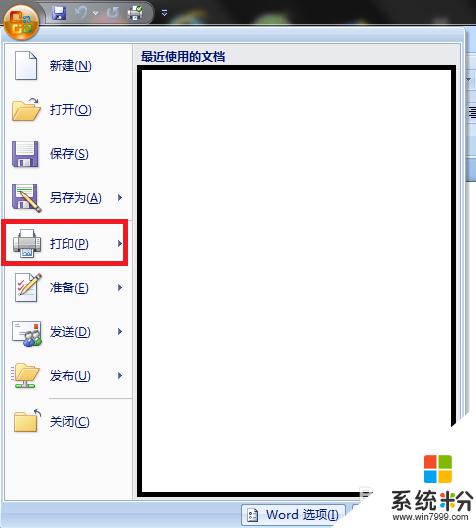
2.彈出菜單後,單擊右手邊的打印,如圖:
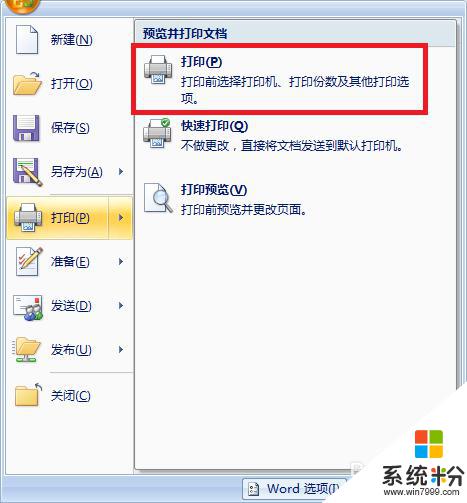
3.彈出“打印”菜單後,在名稱的右邊選擇打印機。如果不知道是哪台打印機,可在實物打印機上查看型號,選擇打印機後單擊“屬性”,如圖:
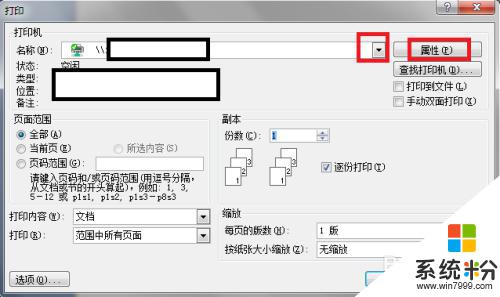
4.彈出“屬性”對話框後,單擊文件尺寸右邊的三角符號。選擇紙張的尺寸,一般都默認A4張,我們今天以選擇A4為例,如圖:
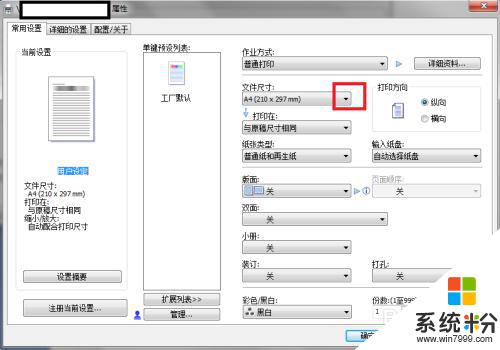
5.彈出尺寸後,選擇相A4大小,當然,也可以選擇其它,總之根據需要選擇,如圖:
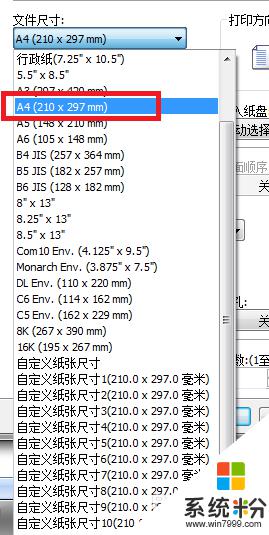
6.如果是單麵打印的,則雙麵位置是處於關的狀態,如果想雙麵打印的,則可選擇相應的,如圖:
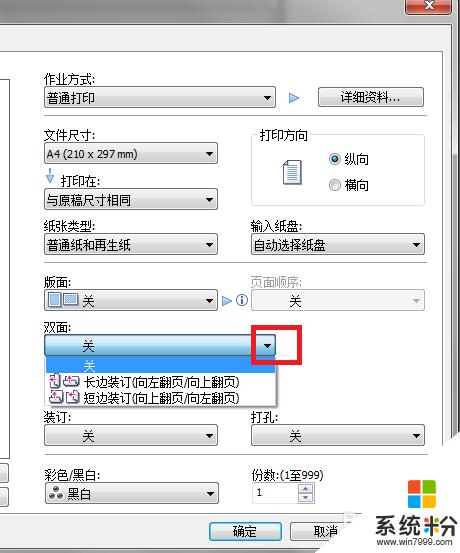
7.彩色/黑白的選擇,同樣,根據需要選擇,如圖:
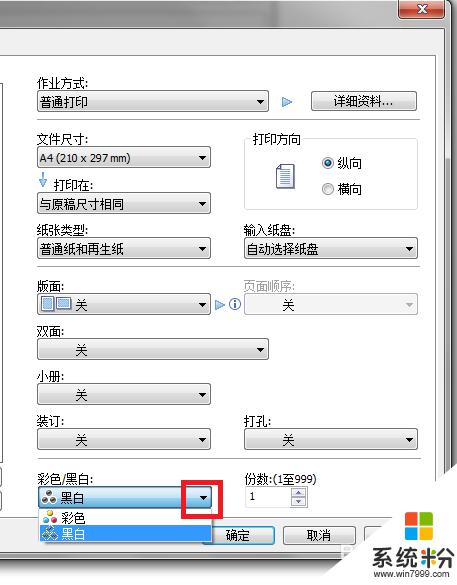
8.我們選擇了A4大小的紙張,還在雙麵打印(長邊裝訂),黑白打
印,設置後單擊“確定”,如圖:
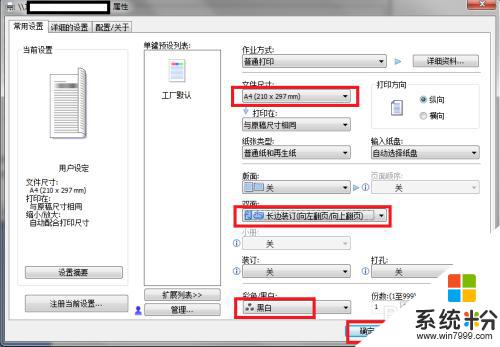
9.這時回到“打印”界麵,我們最後確認打印機名稱。頁麵範圍,與份數後,單擊“確定”,選擇的打印機將會進行打印,如圖:
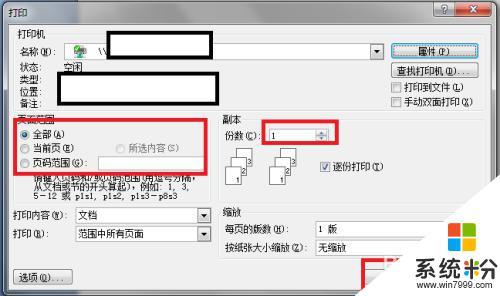
以上就是如何在打印機上打印文件的全部內容,如果遇到這種情況,你可以根據以上操作解決問題,非常簡單快速。